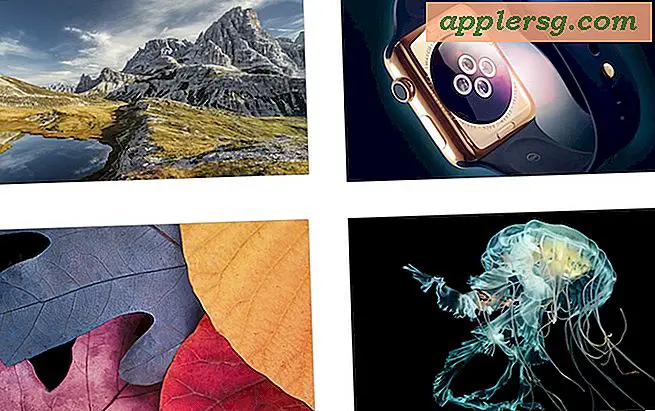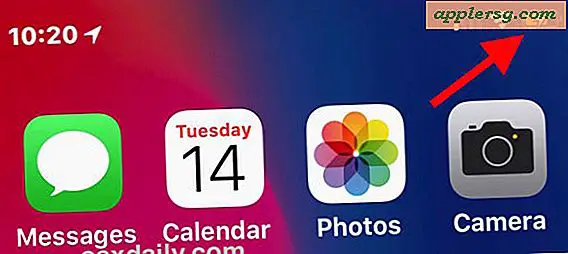Zeigen Sie die Finder-Position eines beliebigen Elements im Dialogfeld "Öffnen und Speichern" von OS X an

Sie können den Speicherort eines Objekts im Mac Finder sofort in einem Dialogfeld zum Öffnen und Speichern anzeigen, indem Sie das Objekt auswählen und dann Befehl + R drücken .
Unabhängig von der App wird diese sofort zum Finder von OS X wechseln und den enthaltenen Ordner des ausgewählten Objekts öffnen, wobei die ausgewählte Datei oder der markierte Ordner in diesem Finder-Fenster ausgewählt wird.
Probieren Sie es aus, das ist viel schneller, als im Finder herumzukramen, um eine Datei aufzuspüren, und Sie können sehr schnell einige ansonsten komplexe Aufgaben erledigen, indem Sie sich an diesen wirklich sauberen Tastenanschlag-Trick erinnern.

Wie viele andere der wenig bekannten, aber tollen Tricks und Tastaturkürzel, funktioniert dies in fast allen Versionen von Mac OS X, so dass Sie nicht wirklich auf die Verwendung eingeschränkt sind.
Willst du noch mehr lernen? Das Öffnen & Speichern-Dialogfenster hat viel mehr zu bieten als man sieht. Sie können ausgeblendete Elemente mit Befehl + Umschalt + Punkt anzeigen, zu einem beliebigen Ordner mit Pfadvervollständigung gehen, und einer meiner persönlichen Favoriten ist das erweiterte Speichern-Dialogfeld als Standard über einen Standard-Schreibbefehl einzustellen.